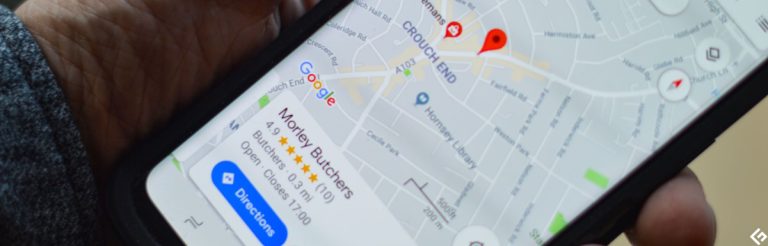間違ったパスワードを数回入力した場合、携帯電話をロックする可能性が高くなります。ただし、ロックを解除する適切なテクニックを知っている場合、これは大きな問題ではありません。パスワードを忘れてしまい、iPhone 14のロックを解除する方法がわからない場合は、この記事はあなたのためです。このガイドでは、iPhone 14のロックを解除しようとする6つの異なる方法について言及しました。これらの方法はすべて簡単ですが、試してみる前にバックアップファイルを作成してください。どのようにできるか見てみましょう。
iPhone 14のロックを解除できますか?
はい、iPhone 14のロックを解除できますが、サードパーティのアプリ、Finder、Find My、iTunesなど、さまざまな方法を使用する必要があります。しかし、問題は、これらの手法があなたのデータを消去するため、それらを試す前にバックアップファイルを常に作成する必要があることです。それでもこれらの方法を使用したい場合は、記事を読み続けてください。
(100%動作)パスコードなしでiPhone 14のロックを解除する方法
iPhone 14画面のロックを解除するにはどうすればよいですか? iTooltab Unlockgo – iPhone PassCode Unockerアプリケーションを使用できます。これにより、ワンクリックでiPhoneのロックを解除できます。このアプリケーションはユーザーフレンドリーであり、画面パスコード、Apple ID、iCloud Activation Lockなど、さまざまなもののロックを解除できます。このアプリの助けを借りて、MDMロックをバイパスして私のiPhoneを見つけることができます。このアプリを使用するには、以下のガイドに従うことができます。
ステップ1: アプリをダウンロードして起動します。その後、[画面のロック解除]オプションをクリックします。
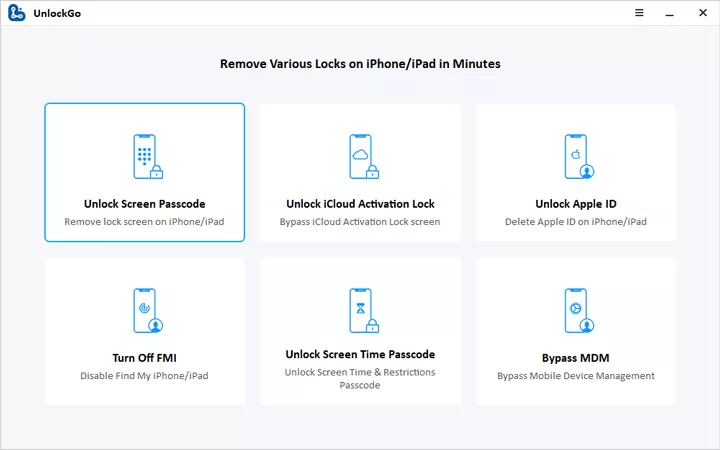
次のステップでは、デバイスを回復モードにします。回復モードの画面上の指示に従うことができます。
ステップ2: すぐにアプリはiPhone用のファームウェアパッケージのダウンロードを開始します。適切なファームウェアパッケージを取得できなかった場合、選択オプションを選択できます。
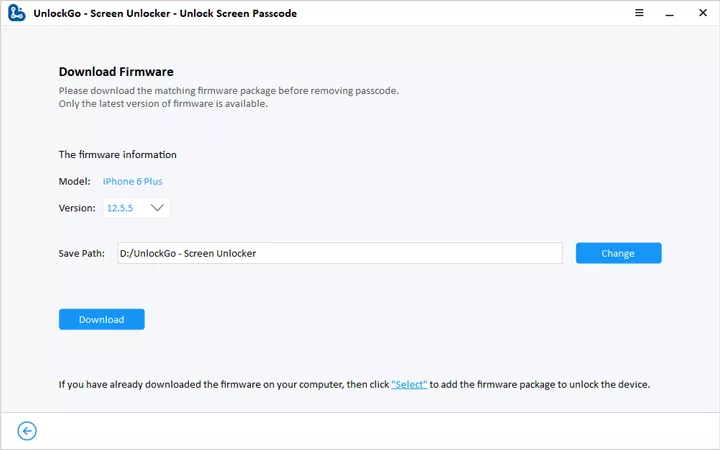
ファームウェアパッケージがインストールされたら、[今すぐロック解除]オプションをクリックします。
ステップ3: 次に、アプリはデバイスのロック解除を開始します。完了すると、画面に「ロック解除プロセスが完全です」というメッセージが表示されます。
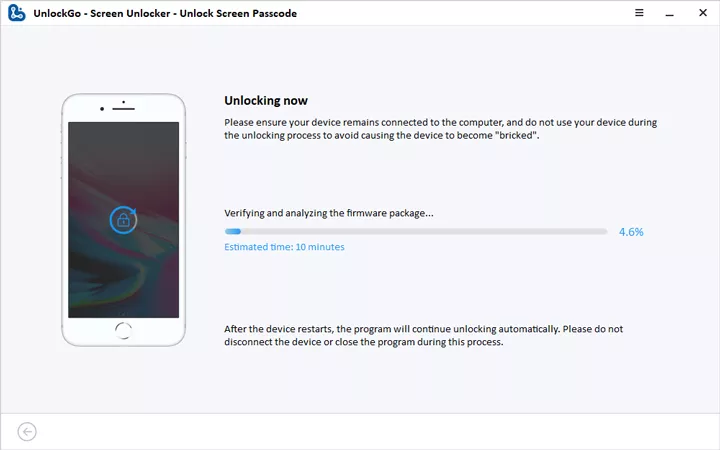
(制限)5つの伝統的な方法でiPhone 14のロックを解除する方法
iPhone 14のロックを解除する他の従来の方法を以下に示します。しかし、これらの方法はデータの損失を引き起こす可能性があるため、試してみる前によく考えてください。
方法1。IPhoneが利用できない、iPhoneを直接消去します(Apple IDとパスワードが必要です)
最初の方法は、iPhoneを直接リセットすることです。この方法は間違いなくすべてのiPhoneコンテンツを消去するので、バックアップファイルを作成することを忘れないでください。もっと知りたいですか?この方法がどのように機能するか見てみましょう。
- 間違ったパスワードを数回入力した後、画面に「iPhoneの消去」オプションが表示されます。オプションをクリックして、2番目のステップに移動します。
- 次に、[すべてのコンテンツと設定を消去]オプションをクリックします。その画面では、もう一度間違ったパスワードを入力するように求められます。
- プロセスを継続するために、有効なApple IDを入力するように求められます。
- リセットプロセスが完了するまで待ちます。
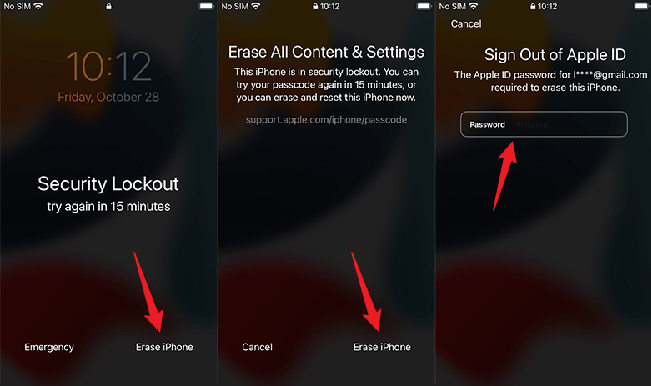
Way 2。iTunesを使用してiPhone 14のロックを解除する方法
iTunesの助けを借りて、iPhone 14のロックを解除することもできます。このプロセスは簡単で、非技術的なユーザーも試してみることができます。以下の指示に従って、iTunesを使用してiPhone 14のロックを解除します。
ステップ1:最初に、iPhoneをオフにします
まず、iPhoneをオフにする必要があります。完了したら、PCまたはMacデバイスでiTunesを開きます。
ステップ2:iPhoneをリカバリモードにします
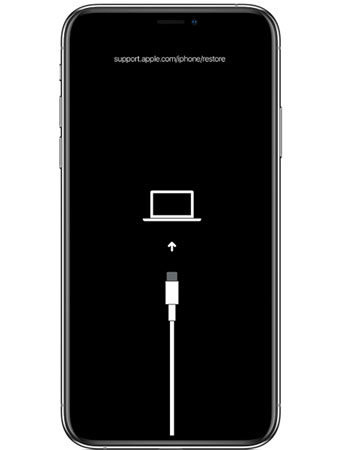
そのためには、iTunesロゴが表示されるまで、電源ボタンとボリュームダウンボタンを同時に押し続けます。ロゴを取得したら、ボタンをリリースします。
また読む:回復モードとは何ですか?
ステップ3:iTunesを使用してiPhone 14のロックを解除します
画面には、「バックアップの復元」オプションが表示されます。それをクリックして、画面の指示に従ってデバイスのロックを解除します。まもなく、このプロセスはすべてのデータを削除し、iPhoneのロックを解除します。
More reading: iPhoneの「利用不可」エラーを8時間以内に迅速に修正する方法【2025年版】
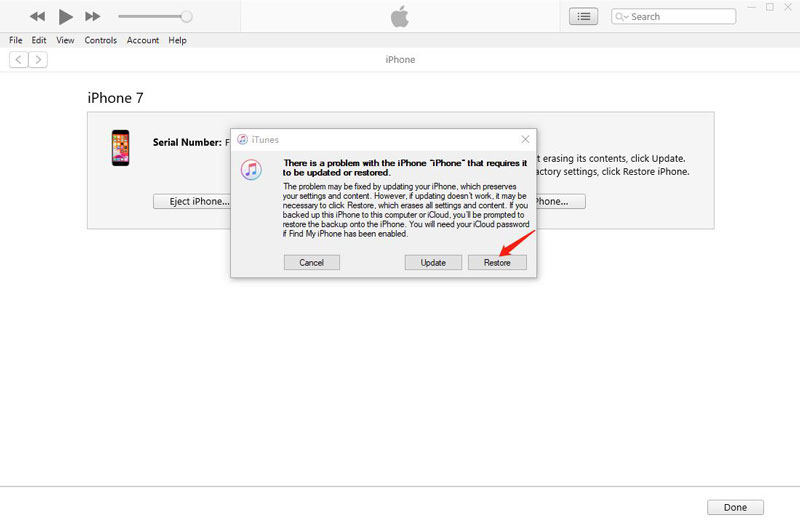
Way 3。Mac Finderを使用してiPhone 14のロックを解除する方法
良いニュースは、カタリンを実行しているMacユーザーもiTunesなしでiPhoneのロックを解除できることです。はい、このプロセスにはFinderアプリケーションを使用できます。 Mac Finderを使用するには、画面の指示に従ってください。
- Macデバイスで開くファインダー。 USBコードを使用してiPhoneを接続します。
- 次に、ボリュームアップボタンとダウンボタンを使用して、iPhoneを回復モードにします。その後、画面に回復モードオプションを取得したら、サイドボタンを押し続けます。
- 画面に2つのオプションが表示され、更新または復元が表示されます。[復元]オプションをクリックします。
- 次に、Finderはデバイス用の最新のiOSファームウェアのダウンロードを開始します。
- ファームウェアパッケージがインストールされると、FinderはiPhoneの復元を開始します。

方法4。私の検索を使用してiPhone14のロックを解除する方法
PassCodeなしでiPhone 14のロックを解除する別の方法があります。これは、AppleのFind My Featureを使用しています。この機能には多くの利点があり、デバイスのロックを簡単に解除できるようにします。このデバイスの仕組みは次のとおりです。
- MacでiCloud.comにアクセスして、サインインを完成させてください。
- 次に、私のアプリを見つけます。
- 「すべてのデバイス」オプションを選択し、ロックを解除する電話を選択します。
- [iPhoneの消去]オプションをクリックします。
- Apple IDを入力して、プロセスを確認してください。
- すぐにiPhoneデータが消去されます。
ウェイ5。(キャリアロック)iPhone 14のロックを効果的に解除する方法
iPhoneがキャリアにロックされているかどうかをどのように知ることができますか?あなたは行くことができます
設定 > 一般的な > について。キャリアロックの隣に「SIM制限なし」が表示されている場合、iPhoneのメニングはロック解除されます。
iPhone 14がキャリアロックされている場合、ロックを解除する唯一の方法は、キャリアに連絡してロックを解除するように要求することです。リクエストを提出した後、プロセスを完了するには数日かかります。キャリアがデバイスのロックを解除したら、さまざまな手順に従ってiPhone 14を再度セットアップできます。
一部のサードパーティのロック解除アプリは、キャリアなしでSIMカードのロックを解除するのに役立つと主張しています。 それらのいずれかを信用しないでください!限られたネットワークからiPhoneのロックを解除する権利があるのはキャリアのみです。
結論
正しいテクニックを知らない場合、iPhone 14のロックを解除できます。ただし、上記の方法はiPhone 14のロックを簡単に解除できます。一方、サードパーティアプリを使用する予定がある場合は、Itooltab Unlockgo-iPhone PassCode Unockerを試すことができます。このアプリは素晴らしく、数分以内にiPhoneのロックを解除できます。